갤럭시 화면터치 안됨 해결방법 4가지 총정리

갤럭시 스마트폰 사용 중에 갑자기 화면터치가 안되거나 되는데 잘 안 되는 경우가 있습니다.
이럴 때 당황스러우실 텐데요. 지금부터 갤럭시 화면터치 안됨 해결방법을 알아보겠습니다.
갤럭시 화면터치 안됨 재부팅
갤럭시 화면터치 안될때 일시적인 문제일 수 있습니다. 흔하지 않지만 한 번씩 안될 때가 있는데요. 이러한 경우에는 재부팅을 하면 될 수 있습니다.
재부팅 방법은 전원버튼(측면버튼) + 볼륨(하) 버튼을 동시에 7초 이상 누르면 됩니다.
일시적으로 화면 터치가 안되거나 잘 안될때는 강제 재부팅을 통해 해결할 수 있습니다.
갤럭시 화면터치 안됨 토크백 및 음성지원
화면터치시 음성 안내가 나오거나 터치 인식이 잘 안 되는 경우는 '토크백' 또는 '음성지원' 기능이 설정된 경우일 때가 있습니다.
토크백 또는 음성지원 기능을 사용할 경우 터치 인식 방법이 달라집니다. 만약 기능을 원하지 않을 경우에는 토크백 또는 음성지원 기능을 해제하면 해결됩니다.
토크백 또는 음성지원 기능이 활성화 중이라면 항목을 2번 터치해야 실행됩니다. 그리고 화면을 내리거나 올릴려면 두 손가락으로 터치 후 움직여야 합니다.
설정에 있는 '접근성'을 선택합니다.

접근성에 위치한 'TalkBack'를 선택 후 '사용 안 함'을 비활성화 해주면 됩니다. TalkBack가 활성화되어 있다면 2회 터치해야 실행되기에 비활성화하려면 '사용 안 함'을 2회 터치해야 합니다.

토크백 기능은 안드로이드 버전이 11~13까지 해당하고, 안드로이드 9~10버전이라면 'Voice Assistant'를 비활성화해야 합니다.
경로는 동일합니다. 설정 ▶ 접근성 ▶ 스크린 리더 ▶ Voice Assistant를 비활성화 합니다.
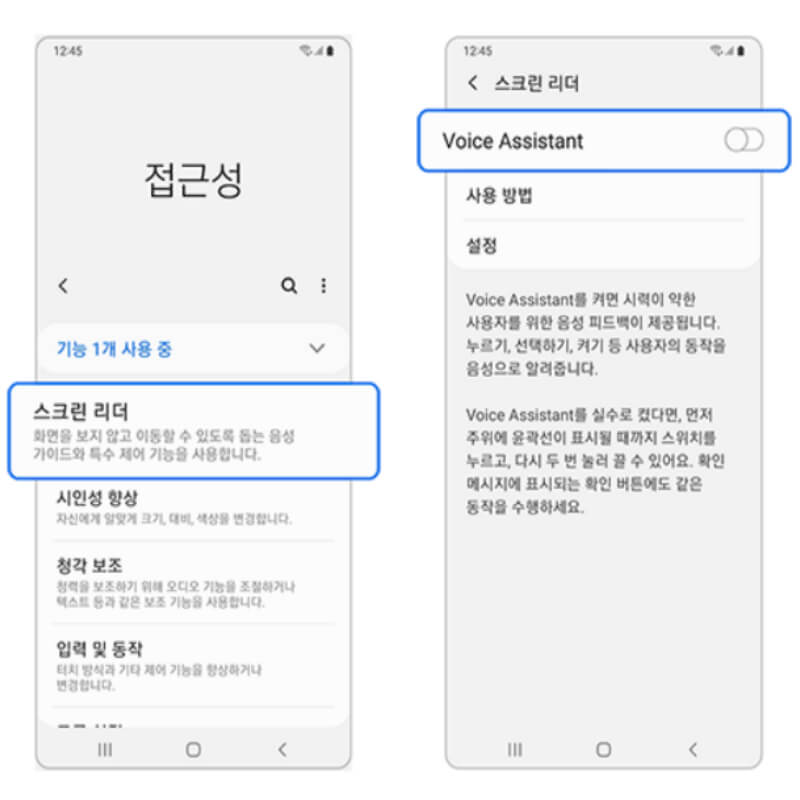
TalkBack과 Voice Assistant 기능은 시력이 약한 사용자를 위한 음성 피드백 기능입니다.
누르기, 선택하기, 켜기 등 사용자의 동작을 음성으로 안내하여 사용을 편리하게 도와줍니다.
이 기능이 불필요하다면 위 방법대로 비활성화하면 해결 됩니다.
갤럭시 화면터치 안됨 누르기 시간 해제
설정에 있는 접근성 메뉴에 누르기 시간이 설정되어 있다면 화면터치 인식이 안되거나 잘 안될 수 있습니다.
이는 '누르기 시간' 기능을 해제하면 해결됩니다.
설정에서 접근성을 선택 후 '입력 및 동작'을 선택합니다.
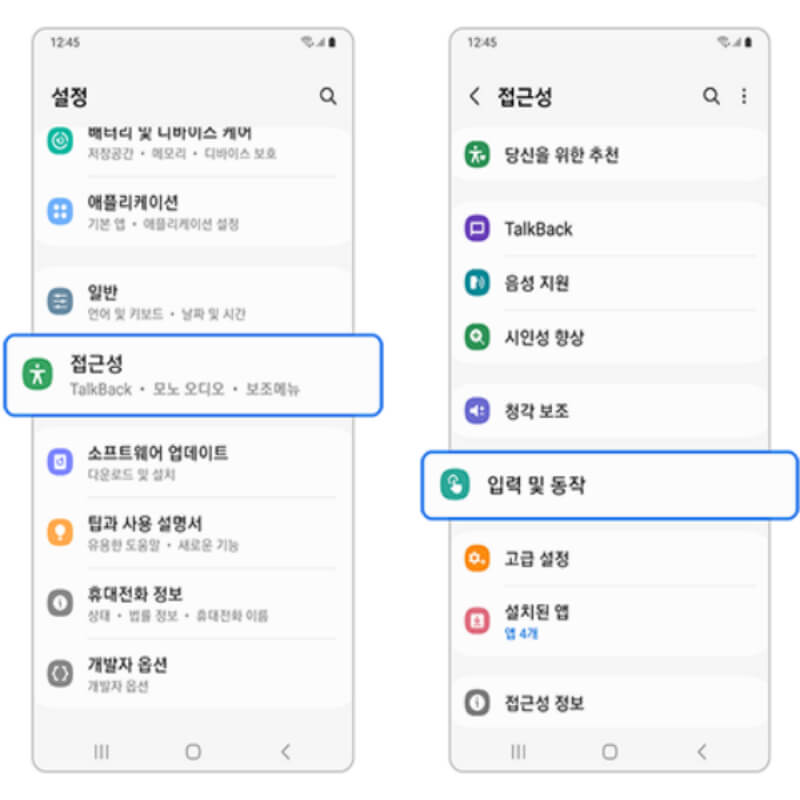
입력 및 동작 화면에서 '누르기 시간'을 선택합니다.
누르기 시간에서 '사용 안 함'을 선택하여 비활성화해줍니다.
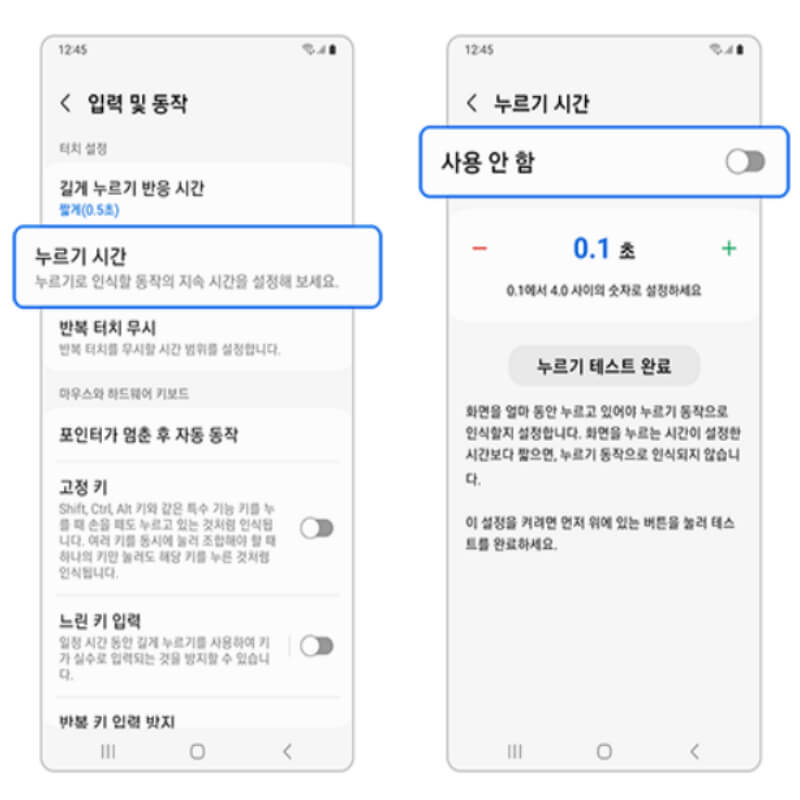
누르기 시간 기능은 화면을 얼마나 누르고 있어야 누르기 동작으로 인식할지 설정하는 기능입니다.
이설정을 사용하려면 테스트를 통해 설정하면 됩니다.
갤럭시 화면터치 안됨 민감도 설정
갤럭시 화면에 강화유리나 보호필름 등을 부착할 경우 터치 감도에 영향을 줄 수 있습니다. 또한 전자파 보호 라벨 등 작은 액세서리도 터치 감도에 영향을 미칠 수 있습니다.
이러한 경우 민감도 설정을 통해 해결할 수 있습니다.
설정에 디스플레이를 선택하면 '터치 민감도' 항목이 있습니다. 이를 선택하여 활성화해줍니다.
화면 보호필름이나 강화유리를 사용할 경우 터치가 잘 인식될 수 있도록 터치 민감도를 높이는 기능입니다.

터치 민감도 설정을 했지만 개선이 안될 경우는 강화유리나 보호필름 자체 문제로 화면에 부착되어 있는 강화유리나 화면 보호필름을 제거 후 터치를 사용해 보시기 바랍니다.
만약 화면에 부착되어 있는 액세서리를 제거 후 정상적으로 작동할 경우에는 화면에 문제가 없는 것입니다.
그 외에도 습한 상태이거나 물이 묻어있는 경우에 오작동이 될 수 있습니다. 위 방법으로도 해결이 되지 않는다면 디스플레이 기기 문제일 가능성이 높으니 가까운 삼성서비스센터에 방문하여 엔지니어 점검을 받아 보시기 바랍니다.
'IT 리뷰 > IT 정보' 카테고리의 다른 글
| 네이버플러스 멤버십 해지 2가지 방법(환불 기준은?) (0) | 2023.08.12 |
|---|---|
| 디지털교과서 웹뷰어 다운로드(설치 및 사용 방법, 오류 해결방법) (0) | 2023.07.31 |
| 갤럭시 z폴드5 z플립5 물방울 힌지 특징(플렉스 힌지) (1) | 2023.07.27 |
| hwpx 뷰어 설치 무료 방법 및 여는법(hwpx 파일 열기) (0) | 2023.07.22 |
| 갤러리 앱(갤럭시 폰)에서 사진(이미지), 동영상이 안보일때 해결 방법은? (0) | 2023.07.21 |




댓글